SAP BODS - การสร้าง Dataflow ในตัว
คุณสามารถเลือกวัตถุในโฟลว์ข้อมูลที่มีอยู่ มีสองวิธีในการสร้างโฟลว์ข้อมูลแบบฝัง
ตัวเลือกที่ 1
คลิกขวาที่ออบเจ็กต์แล้วเลือกเพื่อทำให้ Embedded Data flow

ทางเลือกที่ 2
ลากโฟลว์ข้อมูลที่สมบูรณ์และตรวจสอบความถูกต้องจากไลบรารีออบเจ็กต์ไปยังโฟลว์ข้อมูลแบบเปิดในพื้นที่ทำงาน จากนั้นเปิดโฟลว์ข้อมูลที่สร้างขึ้น เลือกวัตถุที่คุณต้องการใช้เป็นพอร์ตอินพุตและเอาต์พุตแล้วคลิกmake port สำหรับวัตถุนั้น

บริการข้อมูลเพิ่มวัตถุนั้นเป็นจุดเชื่อมต่อสำหรับการไหลของข้อมูลแบบฝัง
ตัวแปรและพารามิเตอร์
คุณสามารถใช้ตัวแปรภายในและทั่วโลกกับโฟลว์ข้อมูลและเวิร์กโฟลว์ซึ่งให้ความยืดหยุ่นมากขึ้นในการออกแบบงาน
คุณสมบัติที่สำคัญคือ -
ชนิดข้อมูลของตัวแปรอาจเป็นตัวเลขจำนวนเต็มทศนิยมวันที่หรือสตริงข้อความเช่นอักขระ
ตัวแปรสามารถใช้ในโฟลว์ข้อมูลและโฟลว์งานเป็นฟังก์ชันในไฟล์ Where อนุประโยค
ตัวแปรภายในในบริการข้อมูลถูก จำกัด เฉพาะออบเจ็กต์ที่สร้างขึ้น
ตัวแปรส่วนกลางถูก จำกัด เฉพาะงานที่สร้างขึ้น เมื่อใช้ตัวแปรส่วนกลางคุณสามารถเปลี่ยนค่าสำหรับตัวแปรส่วนกลางเริ่มต้นได้ในขณะทำงาน
นิพจน์ที่ใช้ในเวิร์กโฟลว์และโฟลว์ข้อมูลเรียกว่า parameters.
ตัวแปรและพารามิเตอร์ทั้งหมดในผังงานและกระแสข้อมูลจะแสดงในหน้าต่างตัวแปรและพารามิเตอร์
หากต้องการดูตัวแปรและพารามิเตอร์ให้ทำตามขั้นตอนด้านล่าง -
ไปที่เครื่องมือ→ตัวแปร

หน้าต่างใหม่ Variables and parametersจะปรากฏขึ้น มีสองแท็บ - คำจำกัดความและการโทร
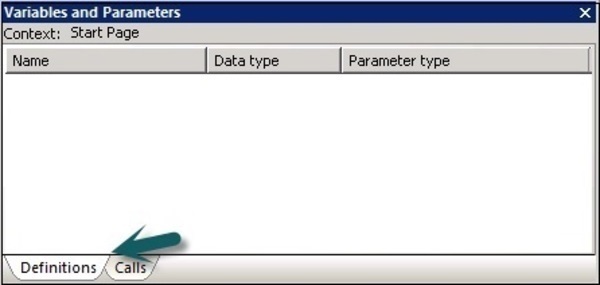
Definitionsแท็บช่วยให้คุณสร้างและดูตัวแปรและพารามิเตอร์ คุณสามารถใช้ตัวแปรท้องถิ่นและพารามิเตอร์ที่เวิร์กโฟลว์และระดับกระแสข้อมูล สามารถใช้ตัวแปรส่วนกลางได้ที่ระดับงาน
งาน |
ตัวแปรท้องถิ่น ตัวแปรส่วนกลาง |
สคริปต์หรือเงื่อนไขในงาน วัตถุใด ๆ ในงาน |
ขั้นตอนการทำงาน |
ตัวแปรท้องถิ่น พารามิเตอร์ |
ขั้นตอนการทำงานนี้หรือส่งต่อไปยังโฟลว์งานหรือโฟลว์ข้อมูลอื่นโดยใช้พารามิเตอร์ อ็อบเจ็กต์พาเรนต์เพื่อส่งผ่านตัวแปรโลคัล โฟลว์งานอาจส่งคืนตัวแปรหรือพารามิเตอร์ไปยังอ็อบเจ็กต์พาเรนต์ |
การไหลของข้อมูล |
พารามิเตอร์ |
คำสั่ง WHERE การแมปคอลัมน์หรือฟังก์ชันในกระแสข้อมูล การไหลของข้อมูล กระแสข้อมูลไม่สามารถส่งคืนค่าเอาต์พุต |
ในแท็บการโทรคุณจะเห็นชื่อของพารามิเตอร์ที่กำหนดสำหรับอ็อบเจ็กต์ทั้งหมดในนิยามของอ็อบเจ็กต์พาเรนต์
การกำหนดตัวแปรท้องถิ่น
หากต้องการกำหนด Local Variable ให้เปิดงานตามเวลาจริง
Step 1- ไปที่เครื่องมือ→ตัวแปร ใหม่Variables and Parameters หน้าต่างจะเปิดขึ้น
Step 2 - ไปที่ตัวแปร→คลิกขวา→แทรก

มันจะสร้างพารามิเตอร์ใหม่ $NewVariable0.
Step 3- ป้อนชื่อของตัวแปรใหม่ เลือกประเภทข้อมูลจากรายการ

เมื่อกำหนดแล้วให้ปิดหน้าต่าง ในทำนองเดียวกันคุณสามารถกำหนดพารามิเตอร์สำหรับกระแสข้อมูลและขั้นตอนการทำงานได้
